Poznámka: Tento článek svou práci splnil a brzy zmizí. Abychom předešli strastem s hláškou „Stránka nebyla nalezena“, odebíráme odkazy, o kterých víme. Pokud jste na tuto stránku vytvořili nějaké odkazy, odeberte je prosím. Společně tak zajistíme lepší orientaci na webu.
Pokud chcete dát dokumentu profesionální vzhled, můžete vložit titulní stránku. Word nabízí předdefinovaný titulní stránky, které najdete v galerii, nebo můžete vložit prázdnou stránku a upravit ji jakýmkoli způsobem. Tento článek popisuje provedení obou.
V tomto článku
Vložení předdefinovaných titulních stránek
Word nabízí galerii pohodlných předdefinovaných titulních stránek. Můžete zvolit titulní stránku a nahradit ukázkový text vlastním.
-
Na kartě vložení klikněte ve skupině stránky na titulní stránka.
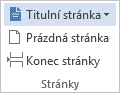
-
V předdefinované galerii možností klikněte na rozložení titulní stránky.
Poznámka: Další rozložení titulních stránek najdete na adrese Office.com.

-
Po vložení titulní stránky nahraďte ukázkový text vlastním. Kliknutím vyberte oblast titulní stránky, třeba název, a napište text.
Poznámky:
-
Pokud do dokumentu vložíte další titulní stránku, nahradí nová stránka první vloženou titulní stránku.
-
Pokud chcete nahradit titulní stránku vytvořenou ve Wordu 2003 nebo starším, odstraňte první titulní stránku ručně a potom přidejte titulní stránku s návrhem z Galerie Word.
-
Pokud chcete odstranit titulní stránku, kterou jste vložili pomocí Word, klikněte na kartě vložení ve skupině stránky na titulní stránky > Odebrat aktuální titulní stránku.
-
Vložení titulní stránky ze šablony
Pokud chcete pro dokument použít šablonu, která obsahuje stránku Nice, můžete ji přijmout.
-
Na kartě vývojář klikněte ve skupině šablony na položku Šablona dokumentu.
Tip: Pokud se vám karta vývojář nezobrazuje, klikněte na kartě soubor na Možnosti > přizpůsobit pás kareta zaškrtněte políčko vývojář .
-
Klikněte na připojita vyberte svou šablonu.
-
Pokud chcete použít všechny styly šablony v dokumentu, vyberte automaticky aktualizovat styly dokumentu.
-
Klikněte na OK. Nyní můžete přidat titulní stránku. Chcete-li to udělat, obvykle na kartě vložení ve skupině stránky klikněte na titulní stránka. Může se ale lišit pro různé šablony.
Vložení prázdné titulní stránky
Pokud chcete navrhnout vlastní titulní stránku dokumentu, vložte prázdnou titulní stránku a upravte ji na lajkování.
-
V dokumentu klikněte na místo, kam chcete vložit novou stránku. Vložená stránka se zobrazí před pozicí kurzoru.
-
Na kartě vložení klikněte ve skupině stránky na prázdná stránka.
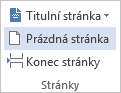
-
Zadejte text, například název a autora, a upravte stránku podle potřeby. Zarovnání textu můžete změnit pomocí ikon Zarovnat doleva, zarovnat na střed, Zarovnat dopravaa zarovnat do bloku ve skupině odstavec na kartě Domů .
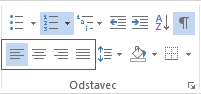
Poznámky:
-
Pokud dokument obsahuje záhlaví a zápatí, můžete je odebrat z titulní stránky. Další informace najdete v článku odstranění záhlaví nebo zápatí z jedné stránky.
-
Můžete taky začít číslovat stránky dál v dokumentu. Další informace najdete v článku o zahájení číslování stránek dál v dokumentu.
-
Můžete začít číslovat stránky číslem, který není 1. Další informace najdete v článku o zahájení číslování stránek od jiného čísla než 1.










